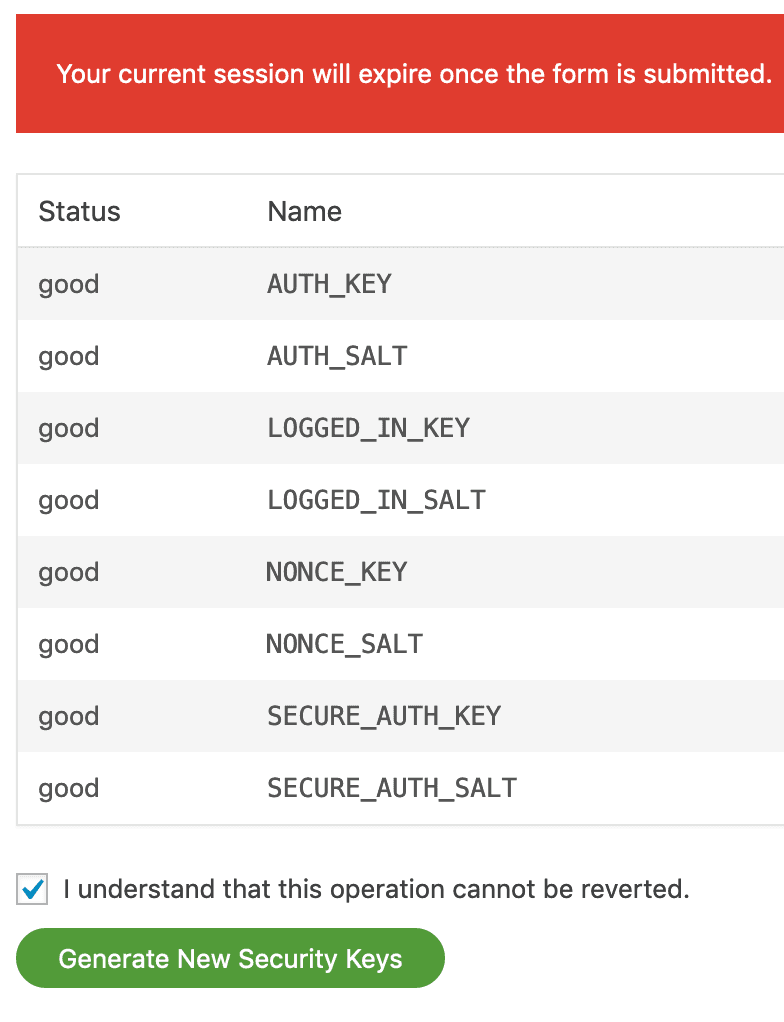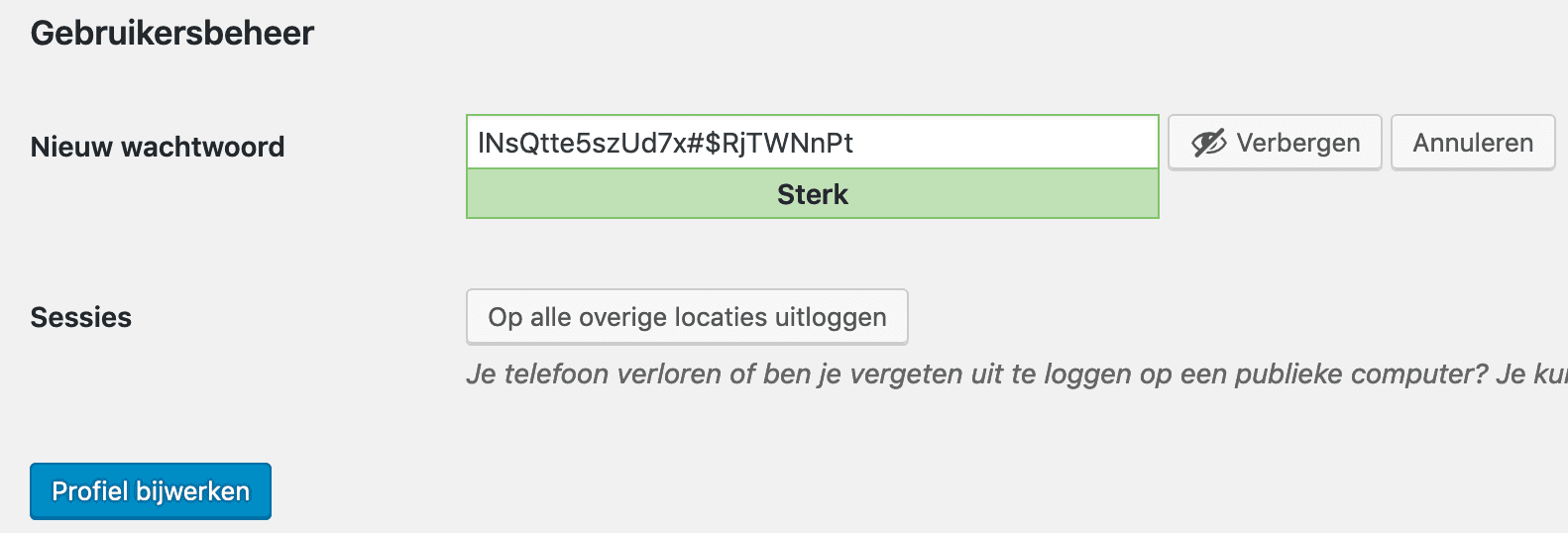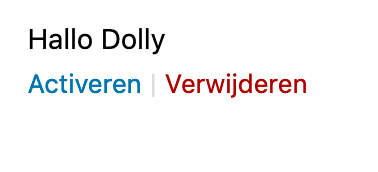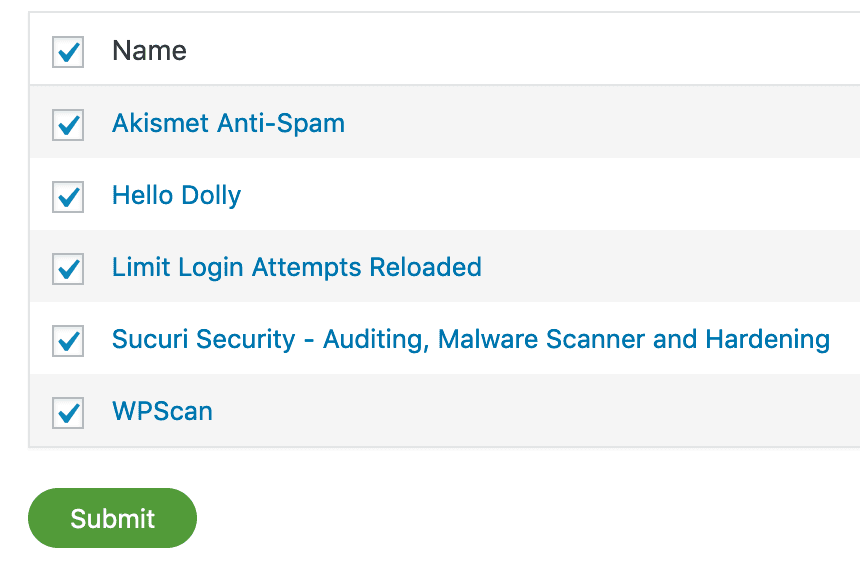Hoe repareer je een gehackte WordPress website met behulp van gratis plugins?
Let op dat deze stappen mogelijk niet alle, de meer gecompliceerdere, hacks zullen opruimen. In die gevallen zul jij, of een derde partij, handmatig aan de slag moeten gaan om geïnfecteerde bestanden schoon te maken.
In dit artikel gaan we ervan uit dat je nog toegang hebt tot je WordPress Dashboard.
Stap 1: Installeer de Sucuri plugin
- Navigeer naar je WordPress Dashboard (bijvoorbeeld janjansen.nl/wp-admin) en klik op ‘Plugins’ -> ‘Nieuwe Plugin’.
- Vul in het zoekvenster ‘Sucuri’ in.
- Klik op ‘Nu installeren’ en daarna op ‘Activeren’.
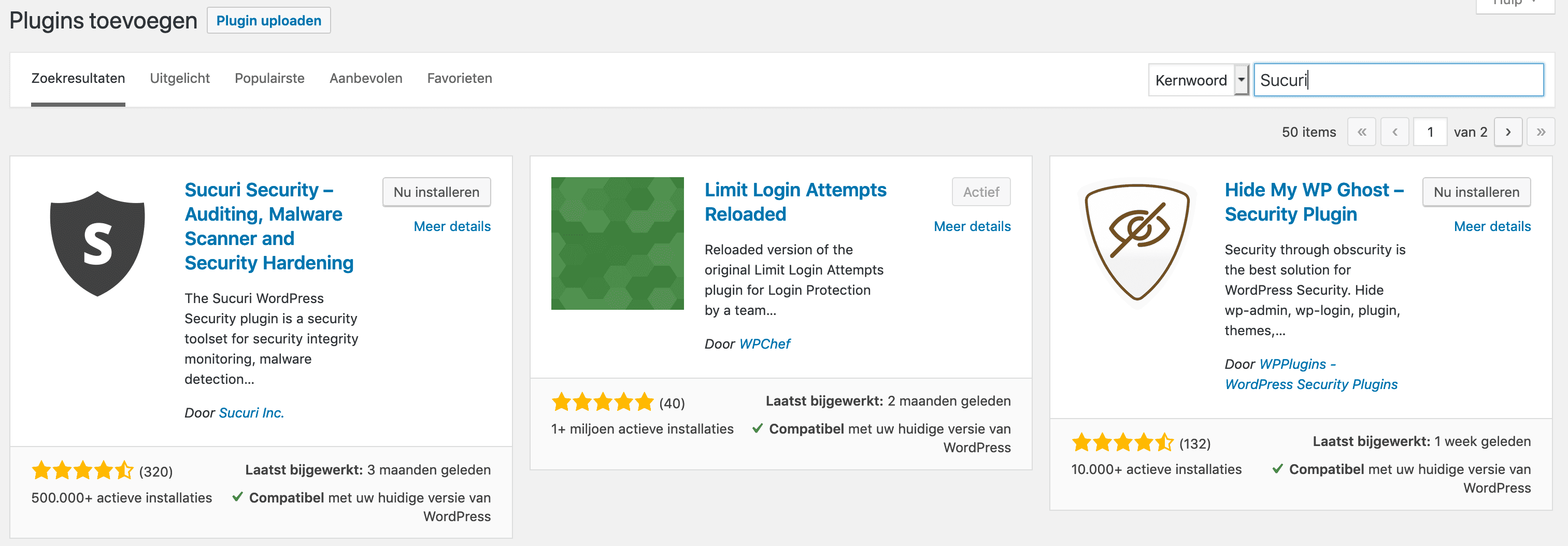
Stap 2: De WordPress bestanden scannen
- Navigeer naar ‘Sucuri Security’ -> ‘Dashboard’.
- Wacht tot de scan uitgevoerd is.
De plugin zal nu bestanden laten zien die niet bij WordPress horen, deze kunnen verwijderd worden!
Let op: Indien je buiten WordPress om bestanden toegevoegd hebt (bijvoorbeeld via FTP) zullen deze hier ook getoond worden. Controleer dus goed wat er verwijderd moet worden!
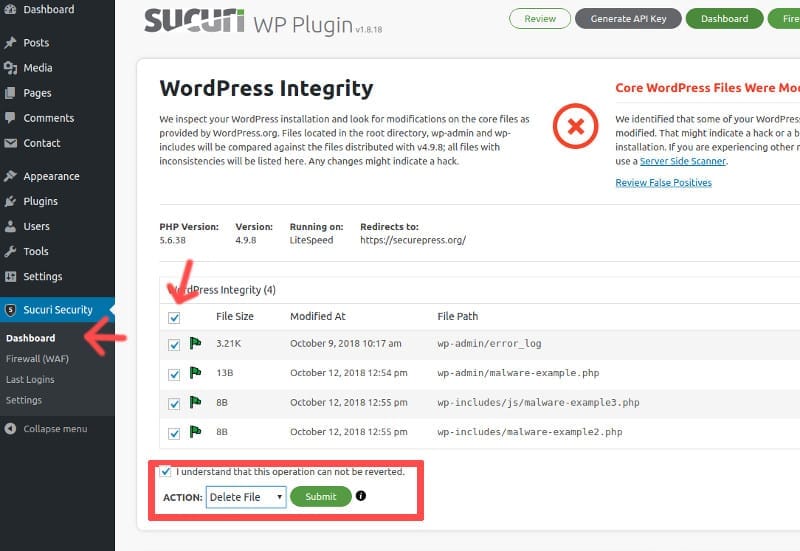
Stap 3: Log alle ingelogde gebruikers uit
Het kan zijn dat een kwaadwillende nu in WordPress ingelogd is met een gebruikers- of beheerdersaccount. Om het zekere voor het onzekere te nemen moet je iedereen uitloggen en resetten we de wachtwoorden van alle WordPress accounts.
- Navigeer naar ‘Sucuri Security’ -> ‘Settings’ -> ‘Post-Hack’.
- Vink ‘I understand that this operation cannot be reverted.’ aan.
- Klik op ‘Generate New Security Keys’:
Hierna zal jij ook opnieuw in moeten loggen ?:
Stap 4: Reset wachtwoorden van alle normale accounts
- Scroll naar ‘Reset User Password’.
- Vink alle standaard gebruikers aan.
- Klik op ‘Submit’.
- Instructies voor het instellen van een nieuw wachtwoord wordt nu per e-mail verstuurd.
Stap 5: Reset wachtwoorden van alle beheerders
- Navigeer naar ‘Gebruikers’ -> ‘Alle gebruikers’.
- Verwijder eerst alle beheerders die je niet herkent.
- Vervolgens bewerk je ieder beheerdersaccount, door naar beneden te scrollen en op ‘Wachtwoord genereren’ te klikken.
- Sla het nieuwe wachtwoord op.
- Klik daarna op ‘Profiel bijwerken’.

- Herhaal dit voor iedere beheerder!
Stap 6: Plug-ins opruimen en bijwerken
- Navigeer naar ‘Plugins’ -> ‘Geïnstalleerde Plugins’.
- Verwijder eerst alle plug-ins die niet geactiveerd zijn.

- ‘Deactiveer‘ vervolgens alle plugins waarvan je denkt ze niet meer nodig te hebben (en ruim deze later op!).

- Als de niet gebruikte plug-ins zijn opgeruimd gaan we de plug-ins die je nog wel nodig hebt terugzetten naar ‘fabrieksinstellingen’.
- Navigeer naar ‘Sucuri Security’ -> ‘Settings’ -> ‘Post-Hack’ en scroll naar ‘Reset Installed Plugins’.
- Vink alle plug-ins aan en klik op ‘Submit’.
Let op: Premium (betaalde) plug-ins worden niet aangepakt. Daar zul je nog handmatig mee aan de slag moeten.

Stap 7: WordPress dichtspijkeren
In deze laatste stap gaan we WordPress dichtspijkeren, zodat je website niet nogmaals geïnfecteerd kan worden.
- Navigeer naar ‘Sucuri Security’ -> ‘Settings’ -> ‘Hardening’.
- Klik op ‘Apply Hardening’ achter de volgende 4 punten:
- Block PHP Files in Uploads Directory
- Block PHP Files in WP-CONTENT Directory
- Block PHP Files in WP-INCLUDES Directory
- Plugin and Theme Editor
Dat was het! Als het goed is, is je WordPress website nu weer gerepareerd en schoongemaakt.
Neem contact met ons op indien je nu nog problemen ervaart.